Forefront Protection 2010 for SharePoint (FPSP 2010) のForefront管理シェルは、PowerShellを用いたコマンドラインインタフェースです。
Forefront管理シェルは、FPSP 2010の管理を目的として様々なコマンドレットが用意されていますが、 オンライン上では説明のみで詳細なコマンド オプション情報については公開されていないようです。
このヘルプ情報について、オンライン上で日本語として確認したいと思い、本ブログ上で纏めたいと思います (内容については「Get-Help」コマンドレットの-Fullオプションを用いて実行した結果を編集したものとなります)。
この記事では、「Set-FsspAdvancedOptions」コマンドレットについて記載します (他のコマンドレットについては、「FPSP 2010のForefront管理シェルで使用できるコマンドレットについて」を参照)。
■名前
Set-FsspAdvancedOptions
■概要
詳細なスキャン オプションを設定します。
■構文
| Set-FsspAdvancedOptions [-AdditionalTypeChecking <int>] [-ConvertExtensionType <string>] [-DeleteCorruptedCompressed <Boolean>] [-DeleteCorruptedUuencode <Boolean>] [-DeleteEncryptedCompressed <Boolean>] [-EngineErrorAction <ScanErrorActionEnum>] [-HighCompressedZipCorrupted <Boolean>] [-MaxCompressedFileSize <int>] [-MaxContainerFileInfections <int>] [-MaxContainerFileSize <int>] [-MaxNestedDepthCompressedFiles <int>] [-MaxNestedObjects <int>] [-MaxUncompressedFileSize <int>] [-MultipartRARCorrupted <Boolean>] [-QuarantineCorruptedCompressed <Boolean>] [-QuarantineOnEngineError <Boolean>] [-QuarantineOnTimeout <Boolean>] [-ScanAllAttachments <Boolean>] [<CommonParameters>] |
■説明
他のコマンドレットにはないさまざまなスキャン オプションを設定します。これらのスキャン オプションには、圧縮ファイルの処理、エンジン エラーが発生したときに実行するアクション、追加の型チェックなどがあります。
■パラメーター
-AdditionalTypeChecking <int>
スキャンする追加のファイルの種類を指定します。省略可能です。このオプションは、-ScanAllAttachmentsパラメータを無効にすることによって、ウイルスに感染したことがあると既にわかっているファイルのみをスキャンするようにForefront Protection 2010 for SharePointを構成した場合に使用します。-AdditionalTypeCheckingパラメータを使用することで、スキャンするファイルの種類を追加できます。指定可能な値の範囲は0~2147483647 (既定値は0) です。追加するファイルの種類の設定の詳細については、サポート オンラインにお問い合わせください。
| 必須 | false |
| 位置 | named |
| 既定値 | 0 |
| パイプライン入力を許可する | true (ByPropertyName) |
| ワイルドカード文字を許可する | false |
-ConvertExtensionType <string>
削除後のすべての添付ファイルに付ける拡張子の種類を指定します。省略可能です。このフィールドは1~3文字の文字列です。既定値は"txt"です。次の文字は使用できません。
/ : * ? " < > |
3文字を超える文字列または空文字列 ("") を入力すると、既定値に戻ります。
注意: この設定に対する変更を有効にするには、FPSPサービスを再起動する必要があります。
| 必須 | false |
| 位置 | named |
| 既定値 | txt |
| パイプライン入力を許可する | true (ByPropertyName) |
| ワイルドカード文字を許可する | false |
-DeleteCorruptedCompressed <Boolean>
壊れた圧縮ファイルを削除するかどうかを指定します。省略可能です。指定可能な値は$falseおよび$trueです。既定値の$falseは、壊れた圧縮ファイルが削除されないことを意味します。この場合、スキャンできるかどうかに関係なく、壊れた圧縮ファイル全体がスキャン エンジンに送信されます。この値を$trueに変更すると、壊れた圧縮ファイルは削除されます。
| 必須 | false |
| 位置 | named |
| 既定値 | false |
| パイプライン入力を許可する | true (ByPropertyName) |
| ワイルドカード文字を許可する | false |
-DeleteCorruptedUuencode <Boolean>
壊れたUuencodeファイルを削除するかどうかを指定します。省略可能です。指定可能な値は$falseおよび$trueです。既定値の$falseは、壊れたUuencodeファイルが削除されないことを意味します。この場合、スキャンできるかどうかに関係なく、壊れたUuencodeファイル全体がスキャン エンジンに送信されます。この値を$trueに変更すると、壊れたUuencodeファイルは削除されます。
| 必須 | false |
| 位置 | named |
| 既定値 | false |
| パイプライン入力を許可する | true (ByPropertyName) |
| ワイルドカード文字を許可する | false |
-DeleteEncryptedCompressed <Boolean>
暗号化された圧縮ファイルを削除するかどうかを指定します。省略可能です。指定可能な値は$falseおよび$trueです。既定値の$falseは、暗号化された圧縮ファイルが削除されないことを意味します。スキャン エンジンはファイルを復号化できないため、ウイルスが暗号化された圧縮ファイルに潜んでいると、検出できない可能性があります。
| 必須 | false |
| 位置 | named |
| 既定値 | false |
| パイプライン入力を許可する | true (ByPropertyName) |
| ワイルドカード文字を許可する | false |
-EngineErrorAction <ScanErrorActionEnum>
スキャン エンジンのエラー発生時にForefront Protection 2010 for SharePointが実行するアクションを指定します。省略可能です。指定可能な値は次のとおりです。
- Ignore - エラーがプログラム ログに記録されます。
- SkipDetect - エラーがプログラム ログに記録され、ユーザー インターフェイスの[EngineError]エントリに[検出]と表示されます。
- Delete - エラーがプログラム ログに記録され、エラーの原因となったファイルが削除され、ユーザー インターフェイスの[EngineError]エントリに[削除]と表示されます。エンジン エラーの原因となったファイルはどのオプションでも検疫されます。これが既定値です。
| 必須 | false |
| 位置 | named |
| 既定値 | Delete |
| パイプライン入力を許可する | true (ByPropertyName) |
| ワイルドカード文字を許可する | false |
-HighCompressedZipCorrupted <Boolean>
Forefront Protection 2010 for SharePoint (FPSP) が、高圧縮.zipファイルを壊れた圧縮ファイルとして処理するかどうかを指定します。省略可能です。FPSPは、高圧縮の.zip形式のファイルを読み取ることができません。そのため、高圧縮.zipファイルにウイルスが潜んでいると、検出できない可能性があります。指定可能な値は$falseおよび$trueです。既定値の$trueは、高圧縮の.zipファイルを壊れた圧縮ファイルと見なすことを意味します。
| 必須 | false |
| 位置 | named |
| 既定値 | true |
| パイプライン入力を許可する | true (ByPropertyName) |
| ワイルドカード文字を許可する | false |
-MaxCompressedFileSize <int>
.zipファイルまたは他の圧縮コンテナ ファイル内のファイルの最大圧縮サイズを示します。省略可能です。このサイズより大きなファイルは、壊れた圧縮ファイルとして扱われます。許容される最大サイズよりも大きなファイルを削除するには、-DeleteCorruptedCompressedパラメータも有効にする ($trueに設定する) 必要があります。サイズはMB単位で指定します。有効な値の範囲は0~2047です。既定値は20で、20MBより大きな圧縮ファイルがすべて削除されます。64ビット コンピュータの既定の設定は100です。
| 必須 | false |
| 位置 | named |
| 既定値 | 100 |
| パイプライン入力を許可する | false |
| ワイルドカード文字を許可する | false |
-MaxContainerFileInfections <int>
圧縮ファイルに含まれていることが許容される感染最大数を指定します。省略可能です。この上限を超えると、ファイル全体が削除され、"ExceedinglyInfected"ウイルスが検出されたというインシデントのログが記録されます。0を指定すると、1件の感染が見つかった場合、コンテナ全体が削除されます。この場合、ログに記録されるインシデントには、"コンテナが削除されました"と追記されます。すべての正の整数値は有効で、最大値は2147483647です。既定値は5で、6つ以上の感染が見つかると圧縮ファイルは削除されます。
| 必須 | false |
| 位置 | named |
| 既定値 | 5 |
| パイプライン入力を許可する | true (ByPropertyName) |
| ワイルドカード文字を許可する | false |
-MaxContainerFileSize <int>
Forefront Protection 2010 for SharePoint (FPSP) によってスキャンが試行されるコンテナ ファイルの最大サイズ (MB) を指定します。省略可能です。最大値を2047として、すべての正の整数が有効です。既定値は25MBです。許容最大サイズより大きいファイルは、削除され、"LargeInfectedContainerFile"インシデントとしてレポートされます。
| 必須 | false |
| 位置 | named |
| 既定値 | 25 |
| パイプライン入力を許可する | true (ByPropertyName) |
| ワイルドカード文字を許可する | false |
-MaxNestedDepthCompressedFiles <int>
圧縮ファイル内のオブジェクトの最大入れ子深度数を指定します。省略可能です。この指定値を超えた場合は、圧縮ファイルは削除され、ExceedinglyNestedウイルスが検出されたことを示す通知が送信されます。最大値を2147483647として、すべての正の整数が有効です。既定値は5です。0を指定すると、入れ子深度は無制限になります。
| 必須 | false |
| 位置 | named |
| 既定値 | 5 |
| パイプライン入力を許可する | true (ByPropertyName) |
| ワイルドカード文字を許可する | false |
-MaxNestedObjects <int>
MSG、TNEF、MIME、およびUuencodeドキュメントで入れ子にできる任意の種類のドキュメントの最大数を指定します。省略可能です。この上限値を超えると、ドキュメント全体が中断され、ExceedinglyInfectedウイルスの検出がレポートされます。最大値を2147483647として、すべての正の整数が有効です。既定値は30です。
| 必須 | false |
| 位置 | named |
| 既定値 | 30 |
| パイプライン入力を許可する | true (ByPropertyName) |
| ワイルドカード文字を許可する | false |
-MaxUncompressedFileSize <int>
.zipアーカイブ ファイル、.gzipアーカイブ ファイル、またはマルチパート.rarアーカイブ ファイル内のファイルの非圧縮最大サイズを示します。省略可能です。ファイルが許容最大サイズより大きい場合は、コンテナ ファイル全体が削除され、"LargeUncompressedFileSize"インシデントとしてレポートされます。サイズはMB単位で指定します。値の有効範囲は、0~2,047です。既定値は、32ビット コンピュータでは100MB、64ビット コンピュータでは750MB です。 許容される最大サイズよりも大きなファイルを削除するには、-DeleteCorruptedCompressedパラメータも有効にする ($trueに設定する) 必要があります。
| 必須 | false |
| 位置 | named |
| 既定値 | 750 |
| パイプライン入力を許可する | true (ByPropertyName) |
| ワイルドカード文字を許可する | false |
-MultipartRARCorrupted <Boolean>
Forefront Protection 2010 for SharePoint (FPSP) が、マルチパート.rarファイルを壊れた圧縮ファイルとして処理するかどうかを指定します。省略可能です。マルチパート.rarファイルでは、アーカイブ ファイルが2つ以上の.rarファイルに分割されます。このため、ウイルスが複数の.rarファイルに潜んでいると検出できない可能性があります。指定可能な値は$falseおよび$trueです。既定値の$trueは、FPSPがこれらのファイルを壊れた圧縮ファイルと見なし、-DeleteCorruptedCompressedパラメータの設定に従って処理することを意味します。
| 必須 | false |
| 位置 | named |
| 既定値 | True |
| パイプライン入力を許可する | true (ByPropertyName) |
| ワイルドカード文字を許可する | false |
-QuarantineCorruptedCompressed <Boolean>
壊れた圧縮ファイルを検疫するかどうかを指定します。省略可能です。指定可能な値は$falseおよび$trueです。既定値の$trueは、壊れた圧縮ファイルを検疫することを意味します。
| 必須 | false |
| 位置 | named |
| 既定値 | true |
| パイプライン入力を許可する | true (ByPropertyName) |
| ワイルドカード文字を許可する | false |
-QuarantineOnEngineError <Boolean>
スキャン プロセスの間にエンジン エラーが発生したときに、Forefront Protection 2010 for SharePoint (FPSP) でファイルを検疫するかどうかを指定します。省略可能です。指定可能な値は$falseおよび$trueです。既定値の$trueは、ファイルを検疫することを意味します。
| 必須 | false |
| 位置 | named |
| 既定値 | true |
| パイプライン入力を許可する | false |
| ワイルドカード文字を許可する | false |
-QuarantineOnTimeout <Boolean>
スキャン プロセスの間にタイムアウトが発生したときに、Forefront Protection 2010 for SharePoint (FPSP) でファイルを検疫するかどうかを指定します。省略可能です。指定可能な値は$falseおよび$trueです。既定値の$trueは、ファイルを検疫することを意味します。
| 必須 | false |
| 位置 | named |
| 既定値 | true |
| パイプライン入力を許可する | true (ByPropertyName) |
| ワイルドカード文字を許可する | false |
-ScanAllAttachments <Boolean>
すべてのファイルをスキャンするかどうかを指定します。省略可能です。指定可能な値は$falseおよび$trueです。既定値の$trueは、すべてのファイルがスキャンされることを意味します。$falseに変更すると、高リスクのファイルのみがスキャンされます。マルウェアは他のファイルの種類として存在する可能性があるため、既定値の$trueはそのままにしておくことをお勧めします。
| 必須 | false |
| 位置 | named |
| 既定値 | true |
| パイプライン入力を許可する | true (ByPropertyName) |
| ワイルドカード文字を許可する | false |
<CommonParameters>
このコマンドレットは、次の共通パラメーターをサポートします: Verbose、Debug、ErrorAction、ErrorVariable、WarningAction、WarningVariable、OutBuffer、およびOutVariable。詳細については、「get-help about_commonparameters」と入力してヘルプを参照してください。
■入力
■出力
■メモ
■例
例1
Set-FsspAdvancedOptions -MaxContainerFileInfections 0 -MaxNestedObjects 5 -MaxNestedDepthCompressedFiles 2
例1:説明
ウイルス発生時に、次の各オプションを変更することに決定しました。すなわち、コンテナ ファイル感染最大数を0に設定し (1つの感染が見つかるとコンテナ ファイルを削除する)、オブジェクトの最大入れ子深度数を30から5に変更し、圧縮ファイルの最大入れ子深度数を5から2に変更しました。
コマンドが正常に完了した場合は、何も出力されません。
例2
Set-FsspAdvancedOptions -MaxContainerFileSize 20
例2:説明
コンテナ ファイルの最大サイズを20MBに変更します。これは、FPSPがクリーニングを試行する最大サイズのコンテナ ファイルです。
コマンドが正常に完了した場合は、何も出力されません。
■関連するリンク
- Get-FsspAdvancedOptions
[参考]
- Forefront Protection 2010 for SharePoint : ホーム
http://www.microsoft.com/japan/forefront/protection-for-sharepoint/default.mspx - Microsoft Forefront Protection 2010 for SharePoint
http://technet.microsoft.com/ja-jp/library/cc482990.aspx - Forefront Protection 2010 for SharePoint : ホワイト ペーパー
http://www.microsoft.com/japan/forefront/protection-for-sharepoint/white-papers.mspx - Updates for Microsoft Forefront and Related Technologies
http://technet.microsoft.com/en-us/forefront/ff899332



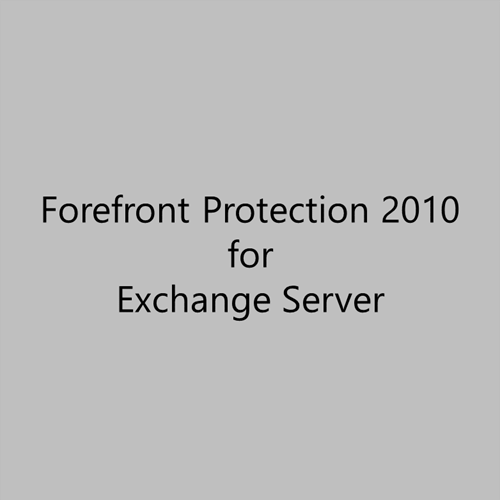
コメント
[…] Set-FsspAdvancedOptions […]